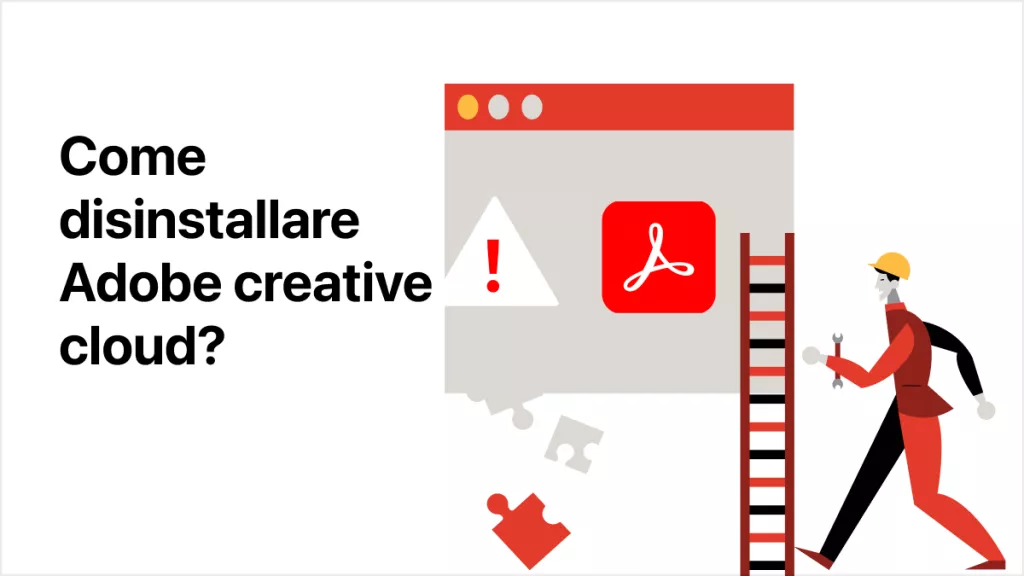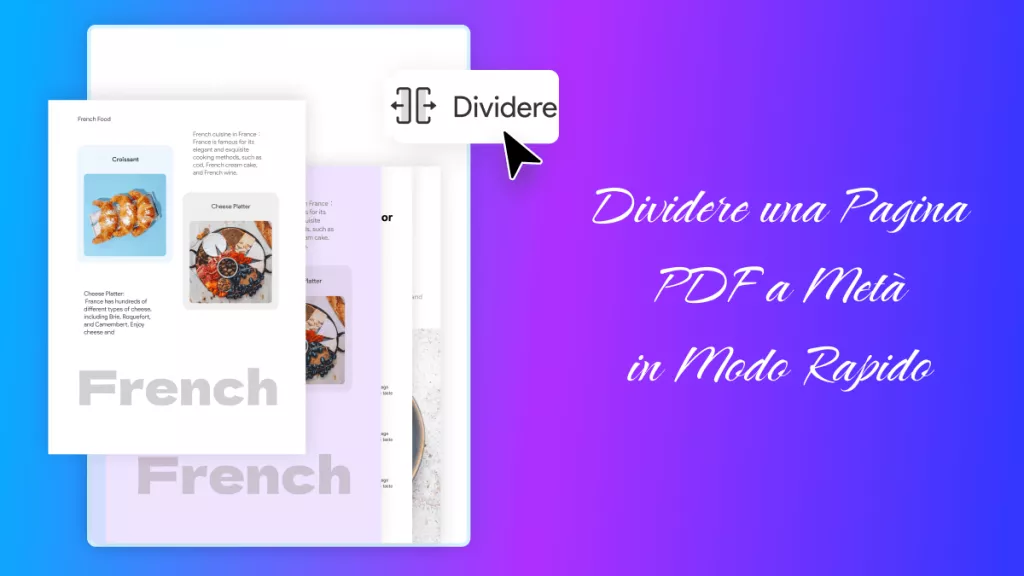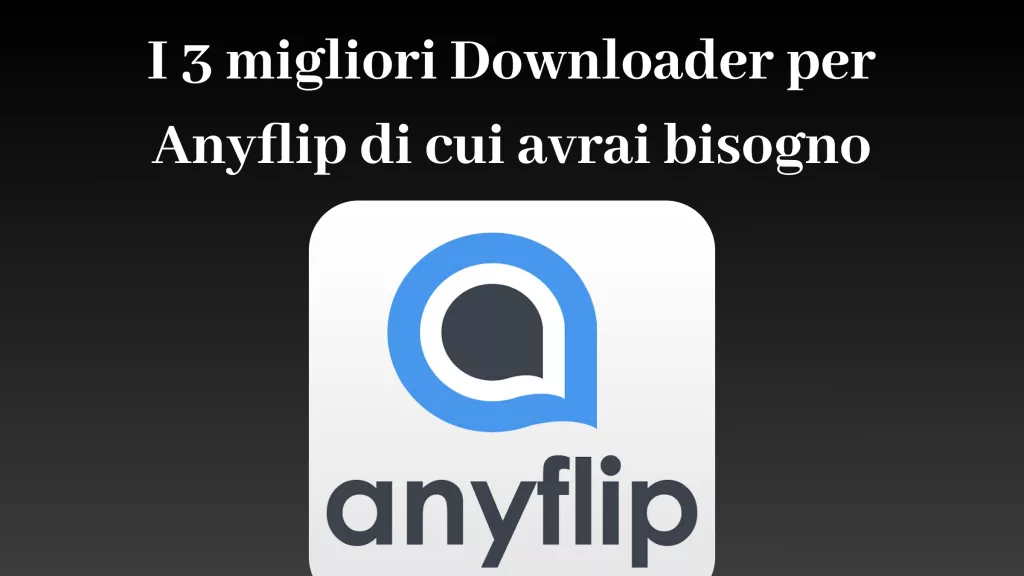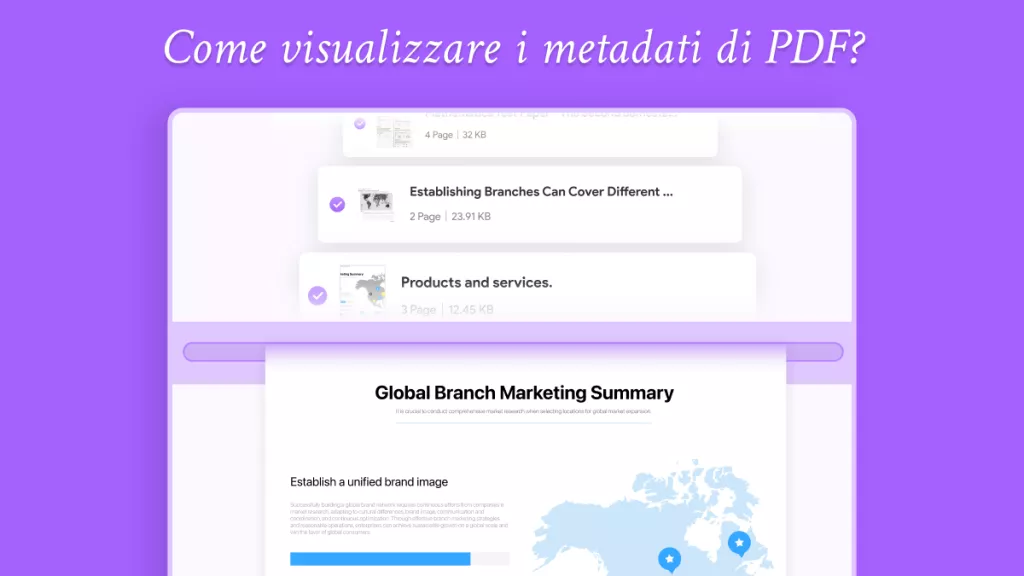Quando provi ad aprire un PDF, vedi solamente una pagina vuota? Se hai provato diversi strumenti o tecniche per aprire quel PDF ma continui ad ottenere ancora lo stesso problema può essere molto frustrante. La parte peggiore è che sullo schermo non viene visualizzato alcun codice o messaggio di errore, rendendo ancora più difficile comprendere e risolvere il problema.
Quando ti trovi in una situazione del genere, dovrai provare a mettere in campo le soluzioni più semplici per poi passare a quelle più complesse. Per rendere più facile la risoluzione di questo problema, abbiamo pensato di condividere le 4 soluzioni più efficaci che potresti provare.
Parte 1. Perché il mio PDF appare vuoto quando lo apro?
Pensare di avere un documento PDF vuoto potrebbe essere una delle ragioni, ma nella maggior parte dei casi, quel documento PDF molto probabilmente non sarà davvero vuoto. Se riscontri questo problema, potrebbe essere dovuto ai seguenti motivi:
- Il file PDF si è danneggiato durante il trasferimento, il download o mentre era nell'archivio.
- A volte un documento PDF non viene scaricato completamente a causa di interruzioni di rete, problemi di spazio di archiviazione, ecc.
- L'utilizzo di impostazioni errate o software incompatibili durante la creazione di un PDF può causare questi problemi.
- Le restrizioni di sicurezza sono tra i problemi più comuni per cui un PDF può apparire vuoto.
- L'utilizzo di software incompatibili con il documento PDF può causare problemi di rendering.
- I documenti PDF contenenti livelli potrebbero non essere compatibili con ogni software, sistema operativo e dispositivo.
- I conflitti tra estensioni del browser e plugin con il documento PDF possono provocare un PDF vuoto.
- Alcuni aggiornamenti del sistema operativo possono essere la ragione per cui un PDF appare vuoto.
- Il documento PDF potrebbe essere stato infettato da un virus o un malware che ha causato problemi di visualizzazione e contenuto vuoto.
Sebbene questi siano alcuni dei motivi principali per cui si verifica questo problema, potrebbero essercene molti altri. È impossibile sapere quale sia la causa a meno che non si veda un messaggio di errore con un codice. Quindi, indipendentemente dalle ragioni, potrai seguire i metodi seguenti per risolverlo.
Parte 2. 5 soluzioni efficaci per un PDF che appare vuoto quando viene aperto
Se i tuoi documenti PDF si aprono senza mostrare alcun contenuto, potrebbero esserci una o più delle ragioni menzionate sopra. Qui condivideremo le 5 soluzioni più efficaci per risolvere questo problema con il 100% di successo.
Soluzione 1. Aprire il PDF con UPDF
La prima scelta per risolvere questo problema con un PDF che appare vuoto è aprirlo con UPDF. UPDF è uno strumento di visualizzazione, condivisione e modifica PDF con prestazioni e funzionalità di livello aziendale. Con UPDF, sarà possibile aprire qualsiasi tipo di documento PDF, e ciò risolverà facilmente il problema dei documenti PDF vuoti grazie al suo potente backend che può elaborare e visualizzare facilmente il documento.
Se il tuo documento PDF appare vuoto a causa di problemi di sicurezza, UPDF risolverà anche questo poiché supporta il funzionamento con PDF protetti da password. L'unica cosa di cui avrai bisogno, in questo caso, sarà la password del PDF, che lo aprirà senza problemi. Se riscontri questo problema a causa di conflitti del browser, UPDF sarà una scelta fondamentale poiché opera completamente offline senza alcuna relazione con il browser del tuo PC.
Ci sono molti altri modi in cui UPDF può risolvere questo problema poiché non avrà mai problemi di compatibilità software. UPDF viene aggiornato frequentemente per risolvere eventuali bug del software. Quindi, con tutti questi fattori riguardanti UPDF, risolverà facilmente il problema per te, e dovrai scaricarlo per provarlo gratuitamente.
Windows • macOS • iOS • Android 100% sicuro
1. Aprire il PDF in UPDF
Ci sono diversi modi per aprire un documento PDF in UPDF. Tuttavia, prima di tutto, dovrai avviare l'app UPDF facendo doppio clic sulla sua icona sul desktop. Una volta aperto UPDF, potrai trascinare e rilasciare il PDF qui, fare clic su "Apri file", premere insieme i pulsanti "Ctrl + O" o fare clic su "File" e poi su "Apri". Usando questi metodi, potrai selezionare un documento PDF dalla finestra di navigazione del file manager e fare clic su "Apri" per aprirlo.

2. Verificare che non sia davvero vuoto.
Dopo aver fatto clic su "Apri", il tuo documento PDF si aprirà nell'interfaccia di UPDF Reader. Potrai scorrere verso il basso per verificare che tutte le pagine siano complete e popolate di contenuto in modo che non ci siano parti vuote.
Cos'altro può fare UPDF per te?
UPDF non solo risolve il problema dell'apertura di documenti PDF che appaiono vuoti su altri software, ma include anche alcune interessanti funzionalità, alcune delle quali sono elencate di seguito:
- UPDF AI è il tuo assistente di intelligenza artificiale che aiuta a generare contenuti, tradurli e altro ancora.
- UPDF cloud permette di mantenere i tuoi file al sicuro in uno spazio cloud dedicato e sincronizza il tuo lavoro su tutti i dispositivi.
- L'OCR PDF ha una precisione del 99% per diverse lingue.
- L'elaborazione batch di PDF è fondamentale per convertire, combinare, inserire, stampare o crittografare diversi file con un solo clic.
- Annotare, commentare, compilare e firmare PDF.
- Conversione bidirezionale
- Modificare immagini, collegamenti e testo in un documento PDF direttamente, e molto altro ancora.
Quindi, se vuoi anche tu goderti tutte queste funzionalità, potrai scaricare subito UPDF.
Windows • macOS • iOS • Android 100% sicuro
Soluzione 2. Scaricare nuovamente il file PDF
Un download incompleto di un file può far sì che alcune parti del file, se non addirittura, l'intero file appaiano vuote quando lo apri. La soluzione semplice a questo problema è andare sulla pagina di origine e scaricare nuovamente il PDF. Assicurati di non riscontrare problemi di archiviazione o di rete durante il download questa volta.
Soluzione 3. Aggiornare il programma utilizzato per aprire i PDF
Ci sono possibilità che tu possa riscontrare questo problema a causa di una versione del software obsoleta. Supponiamo che utilizzi il software Adobe Reader sul tuo dispositivo per aprire e leggere documenti PDF. L'aggiornamento di questo software all'ultima versione compatibile con il tuo PC può risolvere il problema.
1. Ottenere la versione del prodotto
Apri Adobe Reader e fai clic sulla scheda "Aiuto". Dovrai andare alla sezione "Informazioni su Adobe Reader" per ottenere la versione del tuo prodotto.
2. Vai alla pagina dei download.
Adesso, apri la pagina dei download di Adobe Reader su qualsiasi browser. Rileverà automaticamente la tua versione di Reader e il sistema operativo. Quindi la pagina web ti mostrerà eventuali aggiornamenti disponibili.
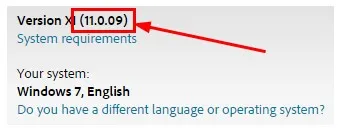
3. Installa gli aggiornamenti se disponibili.
Sarà possibile scaricare il file di aggiornamento se disponibile e seguire le istruzioni a schermo per installare l'aggiornamento di Adobe Reader.
Soluzione 4. Riparare il file PDF corrotto
I file PDF corrotti possono causare problemi dovuti a questioni di archiviazione, rete o trasferimento dati, e questi file spesso causano problemi di visualizzazione. La parte positiva è che riparare i file PDF corrotti è facile quando conosci lo strumento giusto. Poiché sono disponibili molte opzioni online e offline, utilizzeremo iLovePDF a scopo dimostrativo poiché ha un'interfaccia facile, prestazioni rapide e ottima affidabilità.
1. Seleziona il tuo PDF
Apri il sito web iLovePDF su qualsiasi browser e seleziona lo strumento di riparazione PDF. Dovrai selezionare un file PDF dal tuo archivio offline o drive nell'interfaccia.
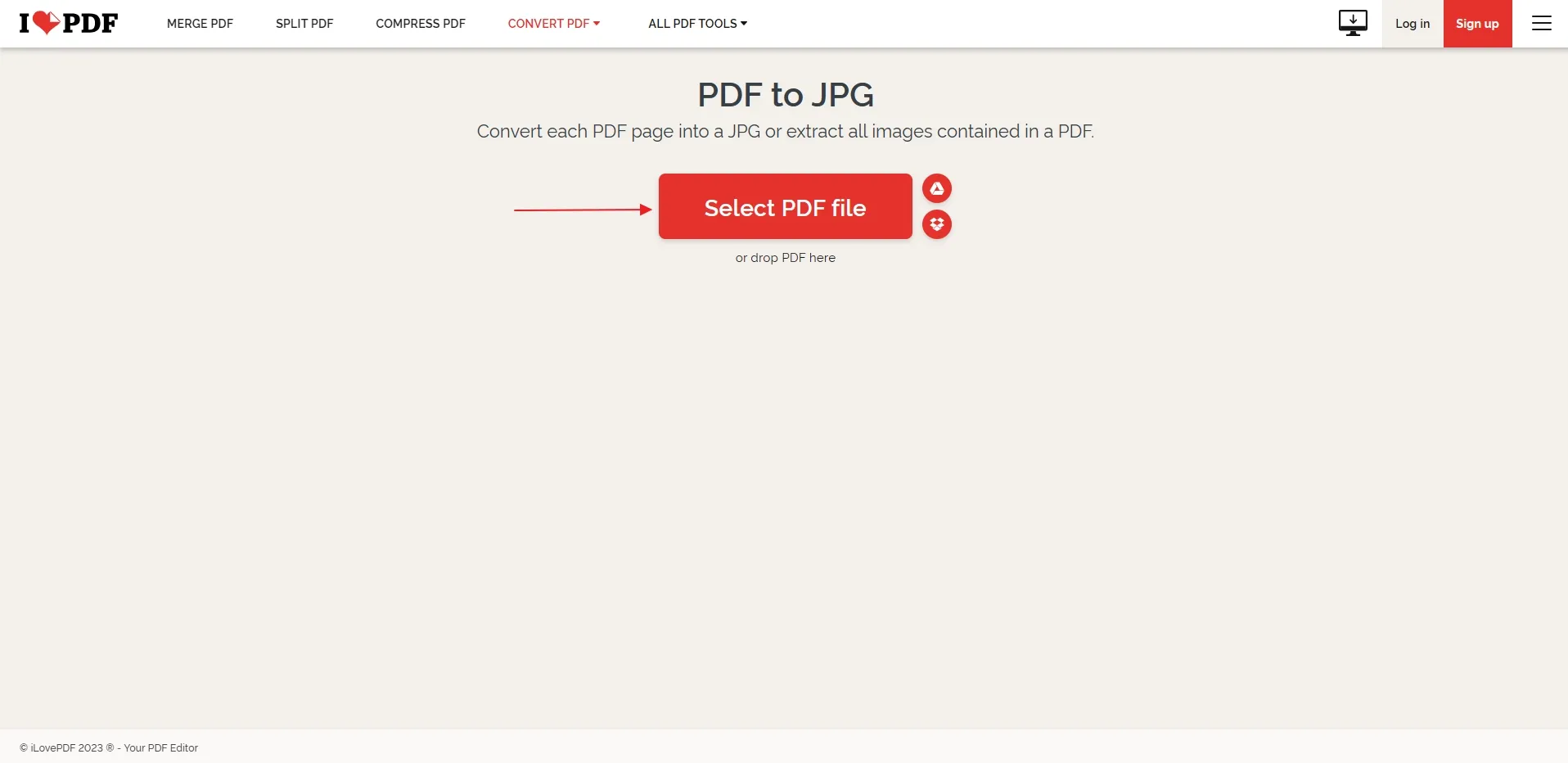
2. Clicca su Ripara
Una volta completato il caricamento del PDF, sarà possibile fare clic su ripara presente nell'angolo in basso a destra e lasciare che lo strumento lo elabori.
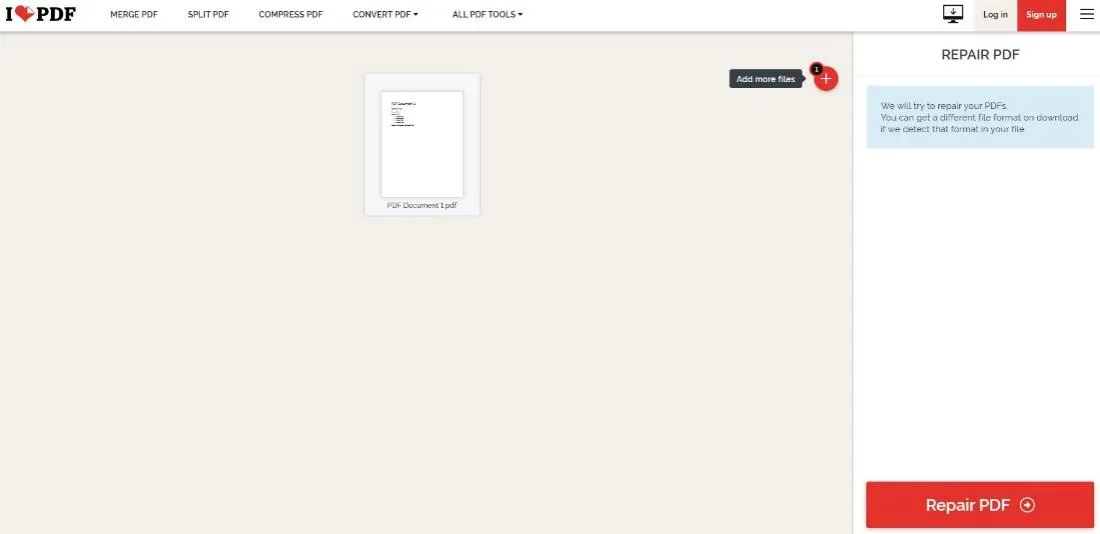
3. Scarica
Dopo aver riparato il tuo documento PDF, ti apparirà un messaggio di successo e un pulsante di download. Se il download non si avvia automaticamente, potrai salvarlo con il pulsante o caricarlo direttamente sul drive.
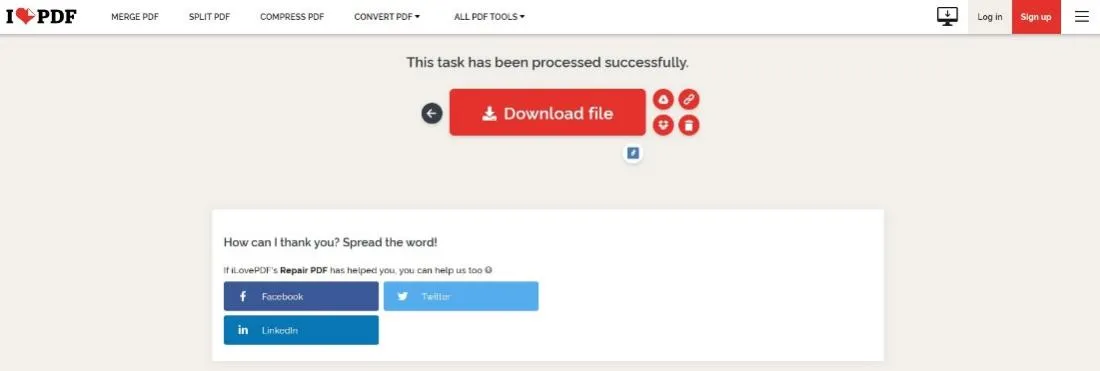
Soluzione 5. Modifica le impostazioni delle preferenze se stai usando Adobe
L'ultima soluzione che puoi provare è modificare le impostazioni delle preferenze nel tuo software Adobe. A volte il software ha diverse preferenze che possono entrare in conflitto con il file PDF. Di conseguenza, il file si aprirà ma non mostrerà alcun contenuto. Per risolvere questo problema, potrai modificare le preferenze sui PDF seguendo questi passaggi:
1. Vai su Modifica
Apri il software Adobe e vai su "Modifica". In modifica, dovrai andare all'opzione Preferenze.
2. Modifica le preferenze
Ora naviga su Generale e deseleziona le opzioni "Mostra archiviazione online" per l'apertura e il salvataggio dei file. Potrai chiudere Adobe e riavviarlo per aprire lo stesso PDF. Si spera che ora si aprirà normalmente.
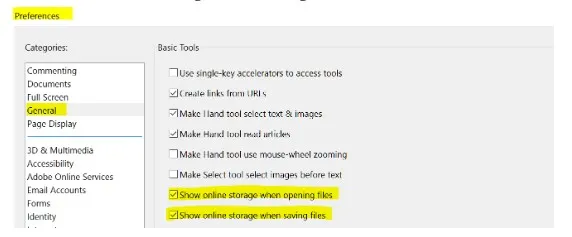
Leggi anche: 4 soluzioni per il caricamento fallito del documento PDF >
Parte 3. FAQ sui problemi di PDF vuoti
D1. Perché il mio PDF viene sempre stampato vuoto?
Quando un PDF viene stampato vuoto, potrebbe essere dovuto a problemi di compatibilità del software di visualizzazione, problemi di visualizzazione, file danneggiati o impostazioni di sicurezza. Sarà possibile scaricare nuovamente il PDF, ripararlo e provare con un altro software come UPDF.
D2. Come correggere un PDF compilabile che mostra campi vuoti?
Per correggere un PDF compilabile che mostra campi vuoti, potrai provare a utilizzare un visualizzatore PDF compatibile, aggiornare il software, scaricare nuovamente il PDF e provarlo su un dispositivo diverso.
D3. Perché il mio PDF risulta vuoto quando lo invio via email?
Ci potrebbero essere diverse ragioni per cui un PDF appare vuoto quando viene condiviso via email. Le cause più comuni includono la corruzione degli allegati, problemi di compatibilità email, limiti di dimensione e problemi di conversione del formato. Sarà possibile utilizzare il Cloud per condividere il PDF invece dell'email. Per esempio, potrai utilizzare UPDF Cloud per condividere PDF tra dispositivi o utilizzare UPDF per generare un link di condivisione.
Conclusione
Hai aperto un documento e il PDF appare vuoto; il lettore PDF non mostra nessuna parola. Questo è un problema frustrante per molte ragioni, tra cui il non vedere il contenuto sapendo che il file non è davvero vuoto. Inoltre, il lettore PDF non fornisce alcun messaggio di errore che possa aiutare a risolverlo. Quando ti troverai ad affrontare lo stesso problema, potrai provare le soluzioni discusse qui.
Per un'esperienza affidabile, potrai utilizzare UPDF poiché gestisce la maggior parte dei problemi che potrebbero causare il problema. Quindi, scarica UPDF gratuitamente e prova ad aprire quel documento PDF per vedere quanto funziona bene.
Windows • macOS • iOS • Android 100% sicuro
 UPDF
UPDF
 UPDF per Windows
UPDF per Windows UPDF per Mac
UPDF per Mac UPDF per iPhone/iPad
UPDF per iPhone/iPad UPDF per Android
UPDF per Android UPDF AI Online
UPDF AI Online UPDF Sign
UPDF Sign Modifica PDF
Modifica PDF Annota PDF
Annota PDF Crea PDF
Crea PDF Modulo PDF
Modulo PDF Modifica collegamenti
Modifica collegamenti Converti PDF
Converti PDF OCR
OCR PDF a Word
PDF a Word PDF a Immagine
PDF a Immagine PDF a Excel
PDF a Excel Organizza PDF
Organizza PDF Unisci PDF
Unisci PDF Dividi PDF
Dividi PDF Ritaglia PDF
Ritaglia PDF Ruota PDF
Ruota PDF Proteggi PDF
Proteggi PDF Firma PDF
Firma PDF Redige PDF
Redige PDF Sanziona PDF
Sanziona PDF Rimuovi Sicurezza
Rimuovi Sicurezza Leggi PDF
Leggi PDF UPDF Cloud
UPDF Cloud Comprimi PDF
Comprimi PDF Stampa PDF
Stampa PDF Elaborazione Batch
Elaborazione Batch Cos'è UPDF AI
Cos'è UPDF AI Revisione di UPDF AI
Revisione di UPDF AI Guida Utente per l'Intelligenza Artificiale
Guida Utente per l'Intelligenza Artificiale FAQ su UPDF AI
FAQ su UPDF AI Riassumi PDF
Riassumi PDF Traduci PDF
Traduci PDF Chat con PDF
Chat con PDF Chat con AI
Chat con AI Chat con immagine
Chat con immagine Da PDF a Mappa mentale
Da PDF a Mappa mentale Spiega PDF
Spiega PDF Ricerca Accademica
Ricerca Accademica Ricerca Paper
Ricerca Paper Correttore AI
Correttore AI Scrittore AI
Scrittore AI Assistente Compiti AI
Assistente Compiti AI Generatore Quiz AI
Generatore Quiz AI Risolutore Matematico AI
Risolutore Matematico AI PDF a Word
PDF a Word PDF a Excel
PDF a Excel PDF a PowerPoint
PDF a PowerPoint guida utente
guida utente Trucchi UPDF
Trucchi UPDF faq
faq Recensioni UPDF
Recensioni UPDF Centro download
Centro download Blog
Blog Notizie
Notizie spec tec
spec tec Aggiornamenti
Aggiornamenti UPDF vs. Adobe Acrobat
UPDF vs. Adobe Acrobat UPDF vs. Foxit
UPDF vs. Foxit UPDF vs. PDF Expert
UPDF vs. PDF Expert